Selenium之表格的定位
前言
浏览器网页常常会包含各类表格,自动化测试工程师可能会经常操作表格中的行,列以及某些特定的单元格,因此熟练掌握表格的定位方法是自动化测试实施过程中必要的技能。
被测试网页的HTML代码

<!DOCTYPE html> <html> <body> <meta charset="UTF-8"> <table width="400" border="1" id="table"> <tr> <td align="left">消费项目</td> <td align="right">一月</td> <td align="right">二月</td> </tr> <tr> <td align="left">衣服</td> <td align="right">1000元</td> <td align="right">500元</td> </tr> <tr> <td align="left">化妆品</td> <td align="right">3000元</td> <td align="right">500元</td> </tr> <tr> <td align="left">食物</td> <td align="right">3000元</td> <td align="right">650.00元</td> </tr> <tr> <td align="left">总计</td> <td align="right">7000元</td> <td align="right">1150元</td> </tr> </table> </body> </html>
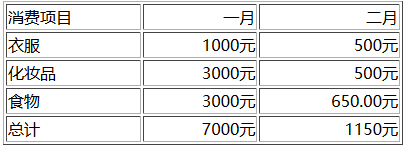
①遍历表格所有单元格
实例代码
1 from selenium import webdriver 2 driver = webdriver.Firefox() 3 driver.get(r'file:///D:/pythonSeleniumTestCode/pythonStu/src/table.html') 4 #id定位方式获取整个表格对象 5 table = driver.find_element_by_id('table') 6 #通过标签名获取表格中所有行 7 trlist = driver.find_elements_by_tag_name('tr') 8 print(len(trlist)) 9 for row in trlist: 10 #遍历行对象,获取每一个行中所有的列对象 11 tdlist = row.find_elements_by_tag_name('td') 12 for col in tdlist: 13 print(col.text + '\t',end='') 14 print('\n') 15 driver.quit()
输出结果
消费项目 一月 二月 衣服 1000元 500元 化妆品 3000元 500元 食物 3000元 650.00元 总计 7000元 1150元
代码说明
1.先获取整个表格的页面对象
table=driver.find_element_by_id('table')
2.在表格页面元素对象中,获取所有tr元素对象,并存储在trlist中
trlist=table.find_elements_by_tag_name('tr')
3.循环遍历存储表格行对象的trlist对象,每获取一行中所有的单元格对象(存储到tdlist对象中),就循环遍历一次,并将每个单元格的文本内容输出
for row in trlist: #遍历行对象,获取每一个行中所有的列对象 tdlist = row.find_elements_by_tag_name('td') for col in tdlist: print(col.text + '\t',end='') print('\n')
以上步骤完成表格中所有单元格的遍历输出,通过遍历可以实现读取任意单元格内容的操作。
②定位表格中的某个元素
目的
定位表格中第二行第二列单元格
XPATH表达式
//table[@id='table']/tbody/tr[2]/td[2]
python定位语句:
element = driver.find_element_by_xpath('//table[@id='table']/tbody/tr[2]/td[2]')
CSS表达式:
table#table>tbody>tr:nth-child(2)>td:nth-child(2)
python定位语句:
element = driver.find_element_by_css_selector('table#table>tbody>tr:nth-child(2)>td:nth-child(2)')
③定位表格中的子元素
被测试网页HTML代码

<!DOCTYPE html> <html> <body> <meta charset="UTF-8"> <table width="400" border="1" id="table"> <tr> <td align="left">消费项目</td> <td align="right">一月</td> <td align="right">二月</td> </tr> <tr> <td align="left">衣服: <input type="checkbox">外套</input> <input type="checkbox">内衣</input> </td> <td align="right">1000元</td> <td align="right">500元</td> </tr> <tr> <td align="left">化妆品: <input type="checkbox">面霜</input> <input type="checkbox">沐浴露</input> </td> <td align="right">3000元</td> <td align="right">500元</td> </tr> <tr> <td align="left">食物: <input type="checkbox">主食</input> <input type="checkbox">蔬菜</input> </td> <td align="right">3000元</td> <td align="right">650.00元</td> </tr> <tr> <td align="left">总计</td> <td align="right">7000元</td> <td align="right">1150元</td> </tr> </table> </body> </html>
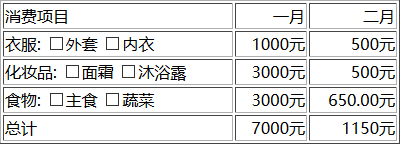
目的
在被测网页中,定位表格中第三行中的第一个“面霜”文字前的复选框。
//td[contains(.,'化妆品')]/input[1]
python定位语句:
element = driver.find_element_by_xpath('//td[contains(.,'化妆品')]/input[1]')
代码说明
先找到包含元素的单元格,在此单元格中再寻找子元素即可。表达式//td[contains(.,'化妆品')]表示模糊匹配文本内容包含“化妆”关键字的单元格td元素,//input[1]表示定位td下的第一个input子元素。
总结
这篇随笔写的很简单,实际工作中的表定位可能也会有各种各样的情况,但是这篇随笔确实基础,希望大家多练习吧。如果文章中有什么错误或者建议,评论给我,我会最快的速度回复你,谢谢!
----------------------------真正的勇士, 敢于直面惨淡的Warning、 敢于正视淋漓的Error--------------------------
版权声明
出处: 博客园Linux超的技术博客--https://www.cnblogs.com/linuxchao/
您的支持是对博主最大的鼓励,感谢您的认真阅读
本文版权归作者所有,欢迎转载,但未经作者同意必须保留此段声明, 且在文章页面明显位置给出原文连接,否则保留追究法律责任的权利。
作者: Linux超

 前言 浏览器网页常常会包含各类表格,自动化测试工程师可能会经常操作表格中的行,列以及某些特定的单元格,因此熟练掌握表格的定位方法是自动化测试实施过程中必要的技能。 被测试网页的HTML代码
前言 浏览器网页常常会包含各类表格,自动化测试工程师可能会经常操作表格中的行,列以及某些特定的单元格,因此熟练掌握表格的定位方法是自动化测试实施过程中必要的技能。 被测试网页的HTML代码


 浙公网安备 33010602011771号
浙公网安备 33010602011771号